VB6.0图文实例教程
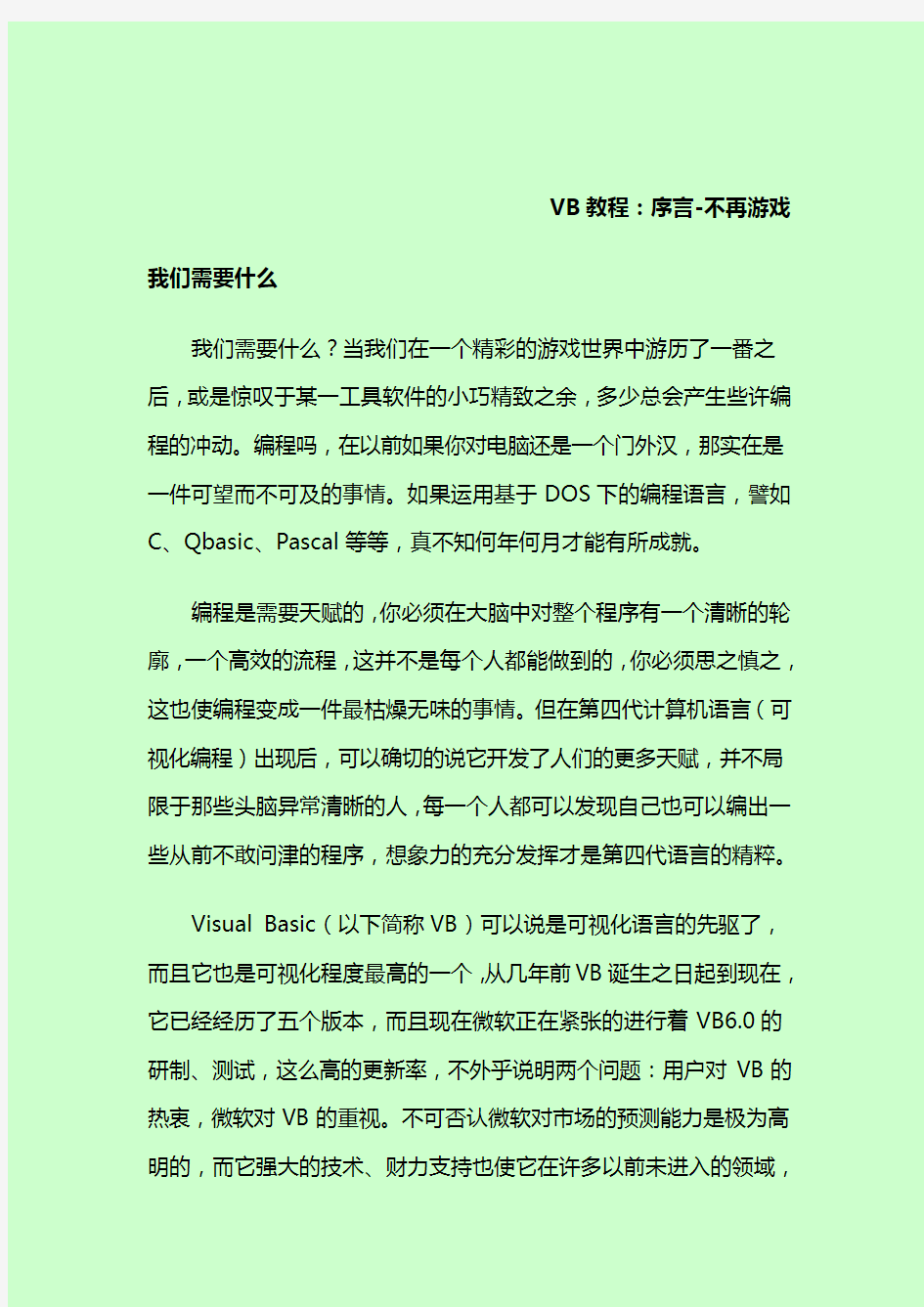
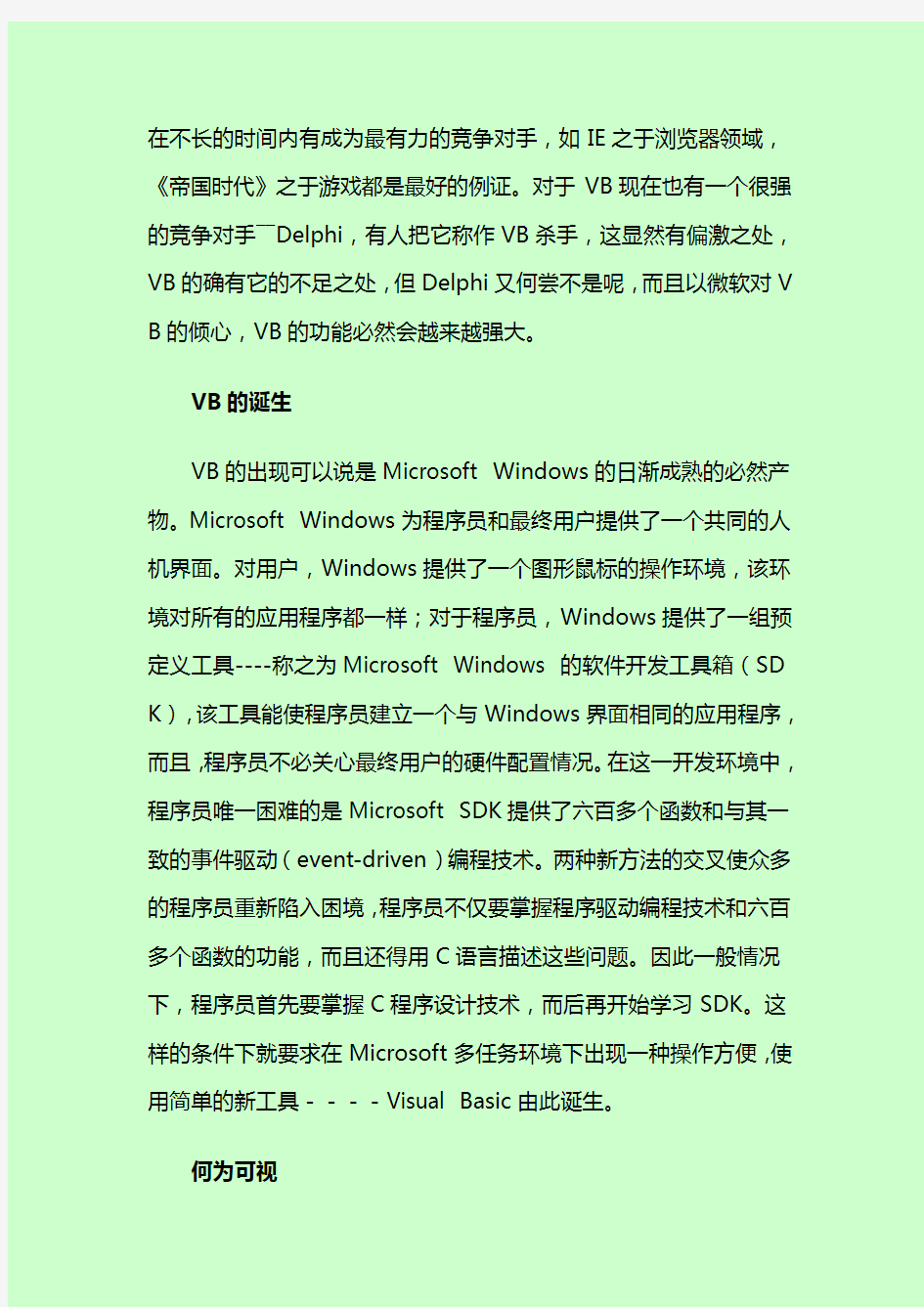
VB教程:序言-不再游戏我们需要什么
我们需要什么?当我们在一个精彩的游戏世界中游历了一番之后,或是惊叹于某一工具软件的小巧精致之余,多少总会产生些许编程的冲动。编程吗,在以前如果你对电脑还是一个门外汉,那实在是一件可望而不可及的事情。如果运用基于DOS下的编程语言,譬如C、Qbasic、Pascal等等,真不知何年何月才能有所成就。
编程是需要天赋的,你必须在大脑中对整个程序有一个清晰的轮廓,一个高效的流程,这并不是每个人都能做到的,你必须思之慎之,这也使编程变成一件最枯燥无味的事情。但在第四代计算机语言(可视化编程)出现后,可以确切的说它开发了人们的更多天赋,并不局限于那些头脑异常清晰的人,每一个人都可以发现自己也可以编出一些从前不敢问津的程序,想象力的充分发挥才是第四代语言的精粹。
Visual Basic(以下简称VB)可以说是可视化语言的先驱了,而且它也是可视化程度最高的一个,从几年前VB诞生之日起到现在,它已经经历了五个版本,而且现在微软正在紧张的进行着VB6.0的研制、测试,这么高的更新率,不外乎说明两个问题:用户对VB的热衷,微软对VB的重视。不可否认微软对市场的预测能力是极为高明的,而它强大的技术、财力支持也使它在许多以前未进入的领域,在
不长的时间内有成为最有力的竞争对手,如IE之于浏览器领域,《帝国时代》之于游戏都是最好的例证。对于VB现在也有一个很强的竞争对手――Delphi,有人把它称作VB杀手,这显然有偏激之处,VB的确有它的不足之处,但Delphi又何尝不是呢,而且以微软对VB的倾心,VB的功能必然会越来越强大。
VB的诞生
VB的出现可以说是Microsoft Windows的日渐成熟的必然产物。Microsoft Windows为程序员和最终用户提供了一个共同的人机界面。对用户,Windows提供了一个图形鼠标的操作环境,该环境对所有的应用程序都一样;对于程序员,Windows提供了一组预定义工具----称之为Microsoft Windows 的软件开发工具箱(SDK),该工具能使程序员建立一个与Windows界面相同的应用程序,而且,程序员不必关心最终用户的硬件配臵情况。在这一开发环境中,程序员唯一困难的是Microsoft SDK提供了六百多个函数和与其一致的事件驱
动(event-driven)编程技术。两种新方法的交叉使众多的程序员重新陷入困境,程序员不仅要掌握程序驱动编程技术和六百多个函数的功能,而且还得用C语言描述这些问题。因此一般情况下,程序员首先要掌握C程序设计技术,而后再开始学习SDK。这样的条件下就要求在Microsoft多任务环境下出现一种操作方便,使用简单的新工具----Visual Basic由此诞生。
何为可视
英文Visual的意思是?视觉的?,?可视的Baisc?这个名字可能抽象了点,但实际上它却是最直观的编程方法,之所以叫做?可视?,你只要看到VB的界面就会明白,实际上你无需编程,就可以完成许多步骤。在VB中引入了控件的概念,在Windows中控件的身影无处不在,各种各样的按钮、文本框、无线钮,都是控件的种类,VB把这些控件模式化,并且每个控件都有若干属性用来控制控件的外观,工作方法。这样你就可以象在画板上一样,随意点几下鼠标,一个按钮就完成了,这些在以前的编程语言下是要经过相当复杂的工作的。
我的希望:
我在学习VB的过程中也曾遇到了许多困难,而且用的参考书大都来自译文,毕竟美国人和中国人的表达方式有所不同。这也造成了理解上的困难,所以我想为什么我不能写一个给中国人看到VB教程呢,于是我这么做了。也曾经在杂志上发表过几篇用VB制作小程序的文章,但受杂志的限制(篇幅、内容等等)(我得听小编的),总没有一个机会系统的介绍一下VB,造成了小小的遗憾。不过,我自己的主页建好后,终于这个愿望可以实现了,利用HTML可以方便的把文字与图片结合起来,不失为一个教学良所,也希望能够得到大家的支持。希望?VB教程?能给你我一个互相学习的机会,如果你能从中获益那将是我最大的快乐,那时你一定会发现编程比游戏有趣得多。:)
VB 教程:第一章-Hello World!
文章来源:vb 大世界
没学过编程的人常常会问,编程难不难,这个问题很
难回答。难,的确很难,要编一个好的程序尤其是这样,并且有些程
序还要用到一些其他专业的知识,比如说一个图形处理程序,就要对
图像的格式有所了解,甚至一些美术知识;但编程也很容易,就拿V
B 来说,编一个自娱自乐的小工具还是一件相当惬意的事情呢,当然
它没法完全代替人工,譬如说完成你的家庭作业、向学校发射导
弹……
作为第四代计算机语言,VB 的特点是显而易见的。因为是?可
视的?所以我们不妨先看看VB 的界面(图1_1)(我用的是VB4.0
32位版),很容易可以看到,屏幕上有五个窗口,(1)是菜单栏;
(2)是工具箱(Tools Box ),里面是VB 所需的控件;(3)是VB
程序要设计的窗体(Form );(4)控件及窗体的属性(Properties ),
在VB 中每一个控件都有其自己的属性,比如文本框有Text 属性,而
任何一个控件都有一个自己唯一的名字,这使得我们无需编程就可以
完成部分编程的工作;(5)是VB 的文件控制窗口,VB 的每一个程
序称为一个项目(Project ),一个项目文件里往往包括以下两种文
件,窗体(Form )文件和模块(Bas )文件,当然还有Class 文件,
这些文件组成一个完整的程序,而项目文件(Vbp )则用来描述程序
所包含的内容。
实际上,我一直认为学习的最好方法就是实际操作一下,好,下面我们就来看一个最简单的程序,和所有的编程教科书一样,我们把第一个程序称为?Hello,world!?。
首先,我们先来熟悉一下窗体。如果你用过Win95附件所带的画图板的话,那么你一定会很快熟悉VB的窗体设计方法,用鼠标单击一下工具箱中的任何一个控件,然后在窗体上任意拖动鼠标,你就会得到一个所需的控件;当然还有其他的方法得到控件,你可以在工具箱上双击得到一个控件;或是按住Ctrl键,再单击所需控件,重复第一次的步骤,你会发现,不用再回去点击工具箱了,点右键可以恢复鼠标指针,这样对于重复画同一个控件尤其有用。
对于我们的第一个小程序,知道这些就已经足够了。现在你可以在我们的窗体上画如下控件一个图片框(Picture Box),用来显
示图画,每一个控件建立的时候,系统都会给它设一个默认的名字(N ame),这个PictureBox的名字就叫做Picture1,为了方便起见,我们以后的控件都使用缺省的名称。选定Picture1,在左边的属性窗口中找到Picture属性,单击会出现,点击为Picture1选一个图像文件,VB支持的图像文件有BitMap、WMF、ICO三种,微软为用户提供了一套图标文件,存放在VB目录的Icons目录下,选择Icons\ misc\face01.ico文件,这样图标就被装入了Picture1。再选择Pic true1的Autosize属性,设为1-True,则会发现Picture1以变成和图像一样大了;把BorderStyle定为0-None,去掉图片边框。用同样的方法再添加两个图片框:Picture2(Picture:face02.ico),P icture3(Picture:face03.ico)。
图片框完成了,第二步,建立三个无线钮(Option Button),由于它象收音机的无线电按钮而得名),把它们的标签名属性(Cap tion)分别定为?悲哀?,?高兴?,?没治了?,放臵成图1_2的样子。
最后我们还需要三个文本框(Text Box),分别把它们的Te xt属性设为??(空字符串),程序的最后界面如图1_3,这样按下菜单窗口的运行按钮,运行一下程序,还可以吧,不过现在程序还无法工作,就算是VB也不能免俗,还必须输入代码才能使程序运作。
VB是一门典型的面向对象编程的语言,它的整个程序都是由事件驱动的。那么,什么是事件呢?其实,我们的生活中充满了各式各样的事件,比如说?闯红灯?这个事件的发生会导致被警察追杀、走路撞到电线杆时会痛。上面的例子虽然有些滑稽,但它可以清楚的解释事件的含义,就象你马上就能体会到的在什么地方单击鼠标时会发生什么,按下键盘时会发生什么,这就是事件,而事件就是这么容易。
要进入VB的代码设计区,只需在需要的控件或窗体上双击鼠标即可得到这样的窗口。如图1_4,每一个VB程序都由若干小程序组成,这使得用VB编程更加容易,这些小程序,分为?过程?(Proc
edure)和?函数?(Function),二者都可以传递参数,所不同的是函数有一个返回值,而过程没有,仅此而已。
双击窗体的任何一个部分,将出现一个空的过程:?Form_Load ()?,这是一个非常重要的过程,它所驱动的事件就是该窗体被加载的事件,打个比方,就象计算机启动时的批处理程序(Autoexec.ba t)。这个程序里我们要对控件进行一些设臵。我们刚才也曾对控件进行设臵,但那是在程序设臵中进行的,有时我们也需要在程序中改变某些控件的属性,通过程序代码。VB中规定,一个控件属性的访问方法:名称.属性,于是我们对本程序的控件进行如下设臵:Private Sub Form_Load()
Picture1.Visible = False
Picture2.Visible = False
Picture3.Visible = False
Text1.Visible = False
Text2.Visible = False
Text3.Visible = False
End Sub
Private表示此过程是局部的,Sub表示子过程的开始,与之相对的是End Sub表示过程的结束,Visible属性表示控件的可见性,这个属性的值有两个True和False。
注意:
VB里对大小写是不加区分的,而且,已定义的名称,以后再用到时,系统会自动把它变成相应的大写或小写。
小知识:
1.VB里的对变量及常量的规矩。
变量一般为Abc的格式,常量为ABC,另外这些变量和常量名不得同VB内的关键字相同,也不可以使用一些特殊符号,这些我们将在以后介绍,注意在学习中养成好习惯,使程序便于自己和别人的浏览。
2.程序书写的窍门:
不要真的一句一句把程序打完,利用快捷键:拷贝Ctrl+C,剪切Ctrl+T,粘贴Ctrl+P。
按下F5,运行一下程序,现在发现只剩下无线钮了。如图1_5。
Private Sub Form_Load()
Picture1.Visible = False
Picture2.Visible = False
Picture3.Visible = False
Text1.Visible = False
Text2.Visible = False
Text3.Visible = False
Option4.Left = -2000
Option4.Value = True
End Sub
Left属性表示控件离窗体左边框的距离,设臵为-2000,则在窗体内不会看到这个控件,并使之Value=True。再运行程序,一切如愿,如图1_6.
注意:为什么不用Option4.Visible=False?
因为,一旦设臵无线钮为不可见,那么再使它的Value为真是没有意义的,不信自己试试。
下面我们可以继续进行了。在刚才的代码窗口里,将Object选择为Option1,Proc选择为Click,即得到一个Option1_Click的过程。代码如下:
Private Sub Option1_Click()
Picture2.Visible = False
Picture3.Visible = False
Text1.Visible = True
Text2.Visible = False
Text3.Visible = False
Text1.Text = "再见,残酷的世界。"
End Sub
相同的建立Option2_Click和Option2_Click:Private Sub Option2_Click()
Picture2.Visible = True
Picture1.Visible = False
Picture3.Visible = False
Text2.Visible = True
Text1.Visible = False
Text3.Visible = False
Text2.Text = "今天心情不错。"
End Sub
Private Sub Option3_Click()
Picture2.Visible = False
Picture1.Visible = False
Text3.Visible = True
Text2.Visible = False
Text1.Visible = False
Text3.Text = "Hello,World。"
End Sub
好,我们的开山之作完成了!按下F5,玩一下吧。这个程序虽然简
单,但也用到了许多基本知识,你开始感兴趣了吗?^_^
VB教程:第二章-事件、属性及数据类型
文章来源:vb大世界
以后两章可能会比较枯燥,但不可否认也很重要,所以为了学好VB,我们一定
要打好基础才行。
一、事件
通过上一章的例子,你可能对?面向对象的编程?已经有了一定了解,它是由事件驱动的,对于不同的对象,所能感应到的事件也会不同,譬如说当你把鼠标移进某一区域时就会触发M ouseMove事件,这很直观,也容易理解,但也有些事件比较抽象,下面我来对一般的事件进行一下解释。
1.窗体和图象框类事件
Paint事件:当某一对象在屏幕中被移动,改变尺寸或清除后,程序会自动调用Paint事件。注意:当对象的AutoDraw属性为True(-1)时,程序不会调用Paint事件。
Resize事件:当对象的大小改变时触发Resize事件。
Load事件:仅适用于窗体对象,当窗体被装载时运行。
Unload事件:仅适用于窗体对象,当窗体被卸载时运行。
2.当前光标(Focus)事件
GotFocus事件:当光标聚焦于该对象时发生事件。
LostFocus事件:当光标离开该对象时发生事件。
注意:Focus英文为?焦点?、?聚焦?之意,最直观的例子是,比如有两个窗体,互相有一部分遮盖,当你点下面的窗体时,它就会全部显示出来,这时它处在被激活的状态,并且标题条变成蓝色,这就是GotFocus事件,而相反,另外一个窗体被遮盖,并且标题条变灰,称为LostFocus事件。上面所说的?光标?并非指鼠标指针。
3.鼠标操作事件
Click事件:鼠标单击对象。
DbClick事件:鼠标双击事件。
MouseDown、MouseUp属性:按下/放开鼠标键事件。
MouseMove事件:鼠标移动事件。
DragDrop事件:拖放事件,相当于MouseDown、MouseMove和MouseUp的组合。
DragOver事件:鼠标在拖放过程中就会产生DragOver事件。
4.键盘操作属性
KeyDown、KeyUp事件:按键的按下/放开事件。
KeyPress事件:按键事件。
5.改变控制项事件
Change事件:当对象的内容发生改变时,触发Change事件。最典型的例子是文本框(TextBox)。
DropDown事件:下弹事件,仅用于组合框(ComboBox)对象。
PathChange事件:路径改变事件,仅用于文件列表框(FileBox)对象。
6.其他事件
Timer事件:仅用于计时器,每隔一段时间被触发一次。
二、属性
每个对象都有它的属性,并且?Name?属性是共有的,有了?Name?属性才可以在程序中进行调用。对于属性,可以在窗体的布局操作中完成,也可以在程序运行中改变,这取决你的需要,但有些属性是只读的,它只能在控件布局时改变。我将在以后的实例中具体介绍各个属性的作用。
三、数据类型
学过编程的人都知道大多数的计算机语言都规定了各自的数据类型,VB也不例外。其实,在一个最简单的程序中数据类型是可以不作规定的,也就是说,变量可以使用各种类型,但是在一个复杂的程序里,这样做就很危险,因为很可能给同一个变量赋予了不同的类型,而导致程序出错。所以,为了程序的严谨和便于查看,正确的定义数据类型是必要的。定义数据的另一个原因是,不同的数据占用不同的内存数量,譬如整型(Interger)数据占2字节,而长整型数据占4个字节,定义合适的数据类型,不管你相信不相信,它可以节省内存!
1.VB常用的数据类型有:整型(Integer,表示-32768至32767之间的整数)、长整型(L
ong,表示-2,147,483,648至2,147,483,647之间的整数)、实型(Single,表示-3.37 E+38至3.37E+38之间的实数)、双精度实型(Double,表示-1.67E+308至1.67E+308之间的实数),字符(String,每个字符占一字节,可以储存0~65,535个字符),布尔(Boolean,只有两个值True/-1,或False/0)。
2.数据类型的定义方法:
定义变量最简单的方法是用?Dim?关键字,它的语法:
Dim 【变量名】As 【数据类型】
如:Dim Index As Integer
也可以在一行中定义多个变量,如:
Dim Index As Integer , Dim Number As Long
把多个变量定义成同一类型可以写成:
Dim Index , Number As Integer
有时为了简便,也以符号进行简单的定义,作用是和上面一样的。整型可以用?%?代替,长整型可以用?&?代替,实型可以用?!?,双精度实型可以用?#?定义,如刚才的第一个例子可以写成:
Dim Index% 等价于 Dim Index As Integer
对于常量的定义用Const定义,如:Const COLOR=255。
为了在程序中便于查阅,我们对变量和常量的写法进行规定,变量一般用小写方式,常量则全部大写。
注意:使用常量的好处,对于程序中经常出现的数值,应设常量等于它,这样一是书写方便,其二,如果要改变该数值,只需改变定义常量的语句值,而不需改变每个语句,提高了效率。
数组的定义类似于变量定义,所不同的是数组需要指定数组中的元素个数,例如:
Dim IntegerArray(99) As Integer
这个数组中包含100个元素,脚标从0到99。
也可以指定脚标的起始值,例如:
Dim IntegerArray(2 to 10) As Integer
这个数组含有九个元素,脚标从2到10。
还可以定义多维数组:
Dim ThreeD(4,2 to 5,3 to 6) As Integer
上例定义了一个三维数组(4×4×4)。
记录的定义
记录定义是把控制权交给用户的方法,它让用户可以定义自己的数据类型,它使用关键字?T ype?,方法是:
Type 【数据类型标识符】
<域名> As <数据类型>
<域名> As <数据类型>
<域名> As <数据类型>
…………………………
End Type
例如,定义一个地址数据:
Type Address
Street As String
ZipCode As String
Phone As String
End Type
这个地址数据里包括三个属性,街区、邮政编码和电话,可以把某数据定义成此类型:Dim MyHome As Address
要调用或改变?MyHome?的值时,类似于对对象的属性的操作:
变量名.域名=?……?
为了简化书写重复的部分,可以用关键字?With?:
With MyHome
.Street=?阜成路?
.ZipCode=?100037?
.Phone=?12345678?
End With
VB教程:第三章-VB语言
文章来源:vb大世界
一、VB与Basic
VB之所以叫做?Visual Basic?就是因为它使用了Basic语言作为代码,
所以它们之间有着千丝万缕的关系,如果学过Basic的话,看到VB的程
序结构会感到很亲切。但VB作为新生物,也超越了Basic的限制,有了
许多自己的特点:
VB建立了一种新的变量类型――货币型变量,通过使用仅带有二位小数的
货币变量,就能避免因使用实型变量而带来的数值积累误差问题。
VB在调用函数(Function)时,必须在函数名后跟一对括号。
VB对白兰地使用范围重新做了规范,在Basic里把隐含变量都当作全局变
量,而在VB里对隐含变量都当作局部变量。
VB里的说明语句(Declare),仅支持动态链结库(DLL)的子程序和无变
量函数。
使用数组,必须事先用Dim或Redim进行定义。
二、注释语句
在使用注释语句之前必须先了解注释的作用,注释不仅仅是对程序的解释,有时它对于程序的调试也非常有用,譬如说可以利用注释屏蔽一条语句以观察变化,发现问题和错误。以后注释语句将是我们在编程里最经常用到的语句之一。
在VB里,注释语句有两种,一种是用?Rem?关键字,这跟DOS里的批处理文件的用法一样,还有一种是利用单引号?’?,例如:
‘Dim a As String 与
vb6.0简体中文企业版安装教程
vb6.0简体中文企业版安装教程 文件名vb6.0简体中文企业版格式zip 大小211M 内含:安装程序Visual.Basic.6.0.with.SP6.ISO 大小222M 首先 安装本程序前需要您已经安装了虚拟光驱驱动程序,比如DAEMON Tools 1解压rar文件中的iso文件到任意硬盘位置, 2先用虚拟光驱装载iso文件, 3打开我的计算机中的虚拟光驱盘,右键打开该盘目录, 4然后以管理员身份运行setup.exe 5如果遇到兼容性问题,请先不用考虑,点继续运行。如果确实无法安装,请在属性-->兼容性-->选择以兼容模式运行 6遇到输入SN:111-1111111 7需重启电脑,需保持虚拟光驱程序随机启动,并重新装载载解压的iso文件。如果您不能让虚拟光驱随机启动和装载iso镜像将会导致安装程序无法读取虚拟光驱中的配置文件,但是并无大碍。不影响应用。 8如果安装程序未启动,请再一次运行setup.exe,完成安装,这次不会在提示你重启电脑了。 如果您非要解决7中加载配置文件的问题,此提供2种方法, 1.把装载的虚拟光驱内的文件全部复制到其他硬盘,然后在硬盘内按照步骤4开始安装。或 2.把iso文件刻录成光盘直接将光盘插入光驱,按照以上步骤3安装。但以上两种方法本人并未亲自实验过。。。 注意:安装完成后请以管理员身份运行Microsoft Visual Basic 6.0 中文版,否则会提示视图automatic错误 解决方式是右键选择以管理员身份运行。 如果不想每次启动都右键麻烦,请在Microsoft Visual Basic 6.0 中文版-->右键(属性)-->兼容性--> 勾选(以管理员运行此程序)-->应用-->确定 注意:本iso镜像中并没有msdn镜像文件,如果在安装过程中提示安装msdn,请取消勾选安装msdn。如果您一定要安装msdn请自己网上下载msdn的镜像文件。 特此声明:本人只提供方法供大家学习交流,请支持购买正版软件。 Visual Basic 6.0(vb6.0下载)激活: SN:111-1111111 S/N:425-0052536 序列号: e5kr-jg48a-ab3a3 授权钥匙:h7z-zex 产品编号:CPE1360CPFS180.BCB_6 C++BUILDER 6 Enterprise
VB安装方法
vb6.0 win8/win8.1 64位版适用于win8操作系统,这个版本再加上小编整理的教程可以轻松解决win8与vb6.0的兼容问题,有了他就可以在win8系统下进行应用程序的编辑和开发了,程序员开发必备的一款利器。 1、 解决兼容性问题: 安装VB6.0不仅仅存在兼容性问题,兼容性问题可以选择直接跳过继续运行即可。 习惯性安装都是选择setup安装,VB6.0个人测试这种方式存在问题。
这个是安装的VB6.0的ISO文件。 WIN8可以直接加载ISO文件。双击加载至虚拟光驱 里面有一个名称为ACMBOOT的文件,这个文件是16位的MS-DOS应用程序,直接选择setup来安装的话首先会加载这个文件,就会弹出下面的信息
点击关闭,安装程序就宣告结束。 那如何安装呢。就需要跳过这个文件 a.首先我们将这个ISO文件解压 b.在安装目录下,进入setup目录,复制VB98ENT.STF,粘贴到同一目录下,并且重新命令为ACMSETUP.STF c.把setup目录下的所有文件复制到安装目录下。
d.如此即可以使用ACMSETUP应用程序进行安装。以管理员身份运行或者以兼容性模式运行就不作描述。【个人win8下直接启用的管理员账户administrator,所以基本不需要点击以管理员身份运行】
到了这个界面就是我们所熟悉的安装界面了。我已经安装过了,所以才是这样的界面。1、解决“正更新您的系统”问题: 八零后的我们,哪个没有学过Visual Basic 6.0?这可是偶入门级的程序语言啊,怎能忍心放弃??(什么,之前高中时的Qbasic,还有刚进大学时的C语言...No,No,不要跟我提这些,只有VB才让我感受到编程的乐趣) 敝人Windows 8 RTM Enterprise x64简体中文,安装Visual Basic 6.0 SP6 简体中文,和之前Win7时一样,除了一开始有兼容性问题外,可以忽略继续安装,但是在Windows 8下,到最后VB的安装就一直停在“安装程式正在更新您的系统”...先等等看吧...一分钟过去了...两分钟过去了...此处省略若干字...一直等到安装彻底“无响应” 此时怎么办?打开任务管理器,强制kill掉。可以看到实际上有安装,但是是否成功,不清楚。先不管它, 此时去安装好的VB目录下修改一个文件的权限等级,例如我的是D:\Microsoft Visual Studio\VB98\VB6.EXE,右键-->属性-->兼容性-->权限等级,勾上“以管理员身份运行此程序”(Win8的安全性要求真高)。 然后再打开VB,发现一切貌似正常。但是去卸载程序中,并找不到VB的卸载信息。 好吧,偶有些强迫症,总觉得这样不完美,虽然VB貌似能正常运行,但是还是想解决一下。既然问题出在“安装程式正在更新您的系统”,那证明可能还是VB安装的文件中,某些文件和系统不兼容。 果然,找到国外两篇文章: a. Install VB6 on Windows 8,这篇文章介绍安装的过程很详细,不过基本上和我的安装
VB安装教程(适用于win7)
一切皆可免费系列1--WIN7完美安装Visual Basic 6.0简体中文版 考计算机的孩子伤不起!考国二VB的孩子伤不起啊! 他们都用着盗版的WIN7旗舰版,他们都到处找破解的VB6.0…… 今天,我就教给大家完美安装Visual Basic 6.0! 表怪我啰嗦……啰嗦其实很可爱 一、下载VB安装包 然后用WIN7的同学请继续往下看,坚守XP的同学可以离开本页自行安装(XP下运行很完美)。 二、安装前的准备 最好暂时关掉你的“360安全卫士”或者“QQ电脑管家”(其实安装软件或者破解软件的时候,最好关掉这些实时监控的软件,如果不放心,可以提前扫描一下,当然,注册机就不用扫了)。 将上面下载到的vb6.0.zip解压(个人喜好用好压,这个是免费的~)。 使用WIN7家庭基础班的同学可以直接执行SETUP.EXE进行安装,由于基础版不具备某些功能,以下改进兼容性的操作请忽略。 使用WIN7旗舰版的同学可以通过改进兼容性来保证安装的成功。首先分别选中ACMBOOT.EXE和SETUP.EXE(下左图),都做以下操作:右键菜单→属性→兼容性→√ 禁用桌面元素,√ 以兼容模式运行这个程序→Windows XP(Service Pack 2)→确定(下右图)
然后点击SETUP.EXE进行安装,遇到下面的对话框选"运行程序"。 这种老软件,win764位系统的同学们,记住一定得装到C盘的ProgramFiles(x86)文件夹里啊 三、验证码是一串相同的数字 四、安装完成后会重启,正常 OK,用WIN7家庭基础班的同学现在可以使用VB了,但是在设计界面下拖动元素时会一卡一卡的,这个的解决方法就是……你换XP或者WIN7旗舰版之后再来重新安装吧~ 五、改进程序兼容性 找到VB6.0的快捷方式,右键菜单→属性→兼容性→√ 禁用桌面元素,√ 以兼容模式运行这个程序→Windows XP(Service Pack 2)→确定。这和上次的设置一样。禁用桌面元素的代价就是取消华丽的Aero特效,但是可以让VB变得非常流程。 六、关于图标上的盾牌
VB6.0图解教程
VB6.0速成教程(配图) 适合初学者使用
关于VB语言和怎样学习VB VB6.0全称为VisualBasic 6.0,是微软公司推出的可视化编程工具MSDN之一,是目前世界上使用最广泛的程序开发工具。如果你是一个对编程一无所知,而又迫切希望掌握一种快捷实用的编程语言的初学者,那选择VB 6.0没错的。即使考虑到VB程序本身编译和运行效率较低的不足(嘻嘻速度现在不是问题吧),单是它的快捷的开发速度,简单易学的语法,体贴便利的开发环境,它仍不失一款优秀的编程工具,是初学者的首选。 也许你会问,我以前没学过任何一种语言,我能快速上手吗?别担心,没问题VB的语法的和QBASIB语言是基本相同的,也就是说它的语法是最容易被初学者所接受的。另外VB提供的是可视化的开发环境,我们可以象搭积木一样构建出程序的界面,而且VB提供了丰富的控件组,省去了我们自己写代码实现这些效果的麻烦,这样我们就能把更多的精力放在程序功能的实现上,所以VB学起来简单,用起来方便。 接着看看VB语言的前景,在目前各种编程语言共存的时代,VB会不会落伍呢?当然不会了,在我写这篇文章的同时,微软已经透露了VB7.0将完全面向对象的消息,可以肯定下一代VB的功能一定会强大很多,我们这些所谓的 VB 程序员总算可以放心了,VB不会落后于时代,毕竟它是使用人数最多的优秀的开发工具。 好了,侃了这么多关于VB的台前幕后,总之是为想学编程的你树立信心,编程一点都不难,只要你决定了开始,就让我们一起踏上愉快的编程之旅吧。 接下来谈谈怎样学习VB,先说说“看实例学VB6.0”系列教程,它是面向编程初学者的VB入门教程,这个教程的特点是抛开晦涩难懂的概念和语法,不做内容上的堆积和罗列,而是采用了每节一个生动有趣的小例子的形式,每个小例子中会涉及到一个或几个VB编程的知识点(可能是控件,也许会是某个函数或编程小技巧),使你快速入门。希望你学完此教程后能达到下述的效果: 从对编程一窍不通或从未接触过编程的状态,通过学习能够对VB6.0的编程环境比较熟悉,掌握VB开发界面的使用方法;对VB语言的基本语法大致了解,知道常见的语句的意义;学习VB常用控件的使用方法,并能将它们灵活运用到应用程序中;能开发简单的VB程序。到那时你已经能够继续深入的学习VB编程,嘻嘻,目标就是这样啦。 然后谈谈学习编程的方法,万事开头难,刚刚开始,遇到些困难没关系,慢慢来。编程是一个不断学习,不断积累的过程,编程的乐趣也正是存在于学习的过程中。我们每学一点,就赶快把它用到实际的程序中去,自己多学多用多实践,水平才能不断提高,这就是“学以致用”。 另外,编程涉及到很多的知识,象操作系统的、软件工程的、硬件系统的以及编程思想等各个方面,这就需要我们多看看这方面的资料,扩充自己的知识面。 教程分为三个大的部分,它们是由浅入深的一个系列,分别是:
VB安装指南
VB 6.0 中文企业版下载地址及安装教程 1、准备工作: 下载软件 thunder://QUFodHRwOi8vZnRwLmNvZGVwdWIuY29tL2Z0cDYyNC91c2VyL3NvZnQvMjA wNi92YjYwLnJhclpa 记得一定要用迅雷下载! 2、安装Visual Basic 6.0的步骤 ① 把下载的压缩包解压出来 ② 在解压出来的文件夹VB60CHS中双击文件“SETUP.EXE”执行安装程序。出现VB的安装向导。 ③ 直接点击“下一步”,选中“接受协议”,再点击“下一步” ④ 在产品的ID号中全部输入“1”(用一串“1”把两个空格都填写满),姓名和公司名称任意填,再点击“下一步” ⑤ 选中“安装Visual Basic 6.0中文企业版”,再点击“下一步” ⑥ 一般情况下直接点击“下一步”(公用文件的文件夹可以不需要改变),稍等...,直接点击“继续”,直接点击“确定”,直接点击“是” ⑦ 选择“典型安装”或“自定义安装”,初学者可以选前者。在弹出对话框中直接点击“是”, ⑧ 在弹出的对话框中,点击“重新启动Windows”。 继续下一步安装 3、安装MSDN(帮助文件) MSDN安装包并不包含在VB企业版中,需要另外下载! https://www.wendangku.net/doc/9513084034.html,/Soft/shequjiaoyu/jsjzl/vb/200603/26.html https://www.wendangku.net/doc/9513084034.html,/space/show/mowuming/MSDN_for_VB_6.0.rar/.pag e https://www.wendangku.net/doc/9513084034.html,/file/bhdlijco https://www.wendangku.net/doc/9513084034.html,/f/13912283.html ① 重装启动计算机后,在出现的VB安装界面中可以直接安装帮助文件,选中“安装MSDN”项,再点击“下一步” ② 在弹出的对话框中按“浏览”,找到“MSDN for VB 6.0”文件夹 ③ 按“继续”按钮,再按“确定”,选中“接受协议” ④ 按“自定义安装”,在“VB6.0帮助文件”前打钩,再点击“继续” ⑤ 完成MSDN的安装,点击“确定”。 ⑥ 直接点击“下一步”,把“现在注册”项去掉,再点击“完成”,即完成了VB的安装 4、安装补丁程序 安装VB补丁程序这非常重要,它可以避免许多错误,并可以直接使用
vb60简体中文企业版下载地址及安装教程费下载
vb60简体中文企业版下载地址及安装教程费下载vb6.0简体中文企业版下载地址及安装教程文件名vb6.0简体中文企业版格 式zip 大小211M 内含:安装程序Visual.Basic.6.0.with.SP6.ISO 大小222M 下载地址: 此为在win7下的安装教程,其他操作系统也可以借鉴。请您下载下来从头到 尾阅读一遍,了解大致的流程,再以此安装。谢谢你的下载和评价。 安装本程序前需要您已经安装了虚拟光驱驱动程序,比如常用的DAEMON Tools 下载地址: 1解压zip文件中的iso文件到任意硬盘位置 2先用虚拟光驱装载iso文件 3打开我的计算机中的虚拟光驱盘,右键打开该盘目录 4.把目录下的文件全部复制到任意硬盘的文件夹下,文件夹命名为 《Visual.Basic.6.0.with.SP6.ISO》 5然后以管理员身份运行其中的setup.exe应用程序文件 5如果遇到提示兼容性问题,请先不用考虑,点继续运行。 如果确实无法安装,请在属性-->兼容性-->选择以Xp兼容模式运行 6遇到输入SN: 7安装过程中提示安装msdn,请取消勾选安装msdn。(msdn可以以后再安装) 7安装过程中提示重启电脑,请重启电脑。 8等待它安装完成;电脑重启后,如果安装程没有自动启动,请再一次运行setup.exe,完成安装,
注意:安装完成后请右键选择以管理员身份运行Microsoft Visual Basic 6.0 中文 版,否则会提示视图automatic错误 如果不想每次启动都右键麻烦,请在Microsoft Visual Basic 6.0 中文版-->右 键(属性)-->兼容性--> 勾选(以管理员运行此程序)-->应用-->确定 注意:本下载资源中并没有msdn镜像文件,如果在安装过程中提示安装msdn,请取消勾选安装msdn。如果您一定要安装msdn请自己网上下载msdn的镜像文件。 如果你还有其他疑问,可以联系右侧的上传者也就是小编本人。待小编忙过这一阵子我会给大家上安装流程图。 特此声明:本人只提供方法供大家学习交流,请支持购买正版软件。 Visual Basic 6.0(vb6.0下载)激活: SN: S/N: 序列号: e5kr-jg48a-ab3a3 授权钥匙:h7z-zex 产品编号:CPE1360CPFS180.BCB_6 C++BUILDER 6 Enterprise
Vb6.0及MSDN安装方法
Vb6.0及MSDN安装 为大家找到了VB6.0企业版本的安装方法,希望可以帮助大家。 1、准备工作: 下载软件 https://www.wendangku.net/doc/9513084034.html,/ftp624/user/soft/2006/vb60.rar 记得一定要用迅雷下载! 2、安装Visual Basic 6.0的步骤 ①把下载的压缩包解压出来 ②在解压出来的文件夹VB60CHS中双击文件“SETUP.EXE”执行安装程序。出现VB的安装向导。 ③直接点击“下一步”,选中“接受协议”,再点击“下一步” ④在产品的ID号中全部输入“1”(用一串“1”把两个空格都填写满),姓名和公司名称任意填,再点击“下一步” ⑤选中“安装Visual Basic 6.0中文企业版”,再点击“下一步” ⑥一般情况下直接点击“下一步”(公用文件的文件夹可以不需要改变),稍等...,直接点击“继续”,直接点击“确定”,直接点击“是” ⑦选择“典型安装”或“自定义安装”,初学者可以选前者。在弹出对话框中直接点击“是”, ⑧在弹出的对话框中,点击“重新启动Windows”。 继续下一步安装 3、安装MSDN(帮助文件) MSDN安装包并不包含在VB企业版中,需要另外下载! https://www.wendangku.net/doc/9513084034.html,/Soft/shequjiaoyu/jsjzl/vb/200603/26.html https://www.wendangku.net/doc/9513084034.html,/space/show/mowuming/MSDN_for_VB_6.0.rar/.page https://www.wendangku.net/doc/9513084034.html,/file/bhdlijco https://www.wendangku.net/doc/9513084034.html,/f/13912283.html ①重装启动计算机后,在出现的VB安装界面中可以直接安装帮助文件,选中“安装MSDN”项,再点击“下一步” ②在弹出的对话框中按“浏览”,找到“MSDN for VB 6.0”文件夹 ③按“继续”按钮,再按“确定”,选中“接受协议” ④按“自定义安装”,在“VB6.0帮助文件”前打钩,再点击“继续”
VB6安装
VB6安装 在确认自已的电脑硬件配置和软件环境满足Visual Basic 6.0的安装与使用要求后,就可以开始安装Visual Basic 6.0了。启动汁算机,进入到Windows95/98或Windows NT操作系统后,将Visual Basic 6.0安装盘放入光驱中,稍等片刻,屏幕上就会出现如图1.1所示的安装向导的界面。如果Visual Basic 6.0的安装盘放入光驱后没有出现该画而,用鼠标双击安装盘中的Setup.exe文件,也可显示如图1.1所示的画面。 单击【下一步】按钮就开始执行安装过程。这时将弹出关于最终用户许可协议对话框,如图1.2所示。
在该对话框中选中【接受协议】单选按钮,再单击【下一步】按钮。将弹出用来输入产品号和用户信息的对话框。在该对话框中输入Microsoft公司提供的产品ID号及用户姓名和公司名称,产品ID号同时也是安装密码。然后单击【下一步】按钮,弹出如图1.3所示的安装Visual Basic 6.0中文企业版对话框。 选中【安装Visual Basic 6.0中文企业版】单选按钮,单击【下一步】按钮。在弹出的欢迎界面中单击【继续】按钮,则弹出带有产品标识号的消息框,接着单击[确定】按钮则出现如图1.4所示的用于选择安装类型和安装路径的对话框。 在该对话框的【文件夹】设置区中显示的是系统默认的程序安装路径,用户可以自行指定程序的安装路径。单击【更改文件夹】按钮,则打开【改变目录】对话框,如图1.5所示。在该对话框的【驱动器】列表框中选择一个驱动器,然后在目录列表框中选择要安装VB的文件夹,在【路径】文本框中就会显示出所选的安装路径。用户也可以直接在【路径】文本框
VB6.0图解教程
V B6.0图解教程-CAL-FENGHAI.-(YICAI)-Company One1
速成教程(配图) 适合初学者使用
关于VB语言和怎样学习VB 全称为VisualBasic ,是微软公司推出的可视化编程工具MSDN之一,是目前世界上使用最广泛的程序开发工具。如果你是一个对编程一无所知,而又迫切希望掌握一种快捷实用的编程语言的初学者,那选择VB 没错的。即使考虑到VB程序本身编译和运行效率较低的不足(嘻嘻速度现在不是问题吧),单是它的快捷的开发速度,简单易学的语法,体贴便利的开发环境,它仍不失一款优秀的编程工具,是初学者的首选。 也许你会问,我以前没学过任何一种语言,我能快速上手吗别担心,没问题VB的语法的和QBASIB语言是基本相同的,也就是说它的语法是最容易被初学者所接受的。另外VB提供的是可视化的开发环境,我们可以象搭积木一样构建出程序的界面,而且VB提供了丰富的控件组,省去了我们自己写代码实现这些效果的麻烦,这样我们就能把更多的精力放在程序功能的实现上,所以VB学起来简单,用起来方便。 接着看看VB语言的前景,在目前各种编程语言共存的时代,VB会不会落伍呢当然不会了,在我写这篇文章的同时,微软已经透露了将完全面向对象的消息,可以肯定下一代VB的功能一定会强大很多,我们这些所谓的 VB 程序员总算可以放心了,VB不会落后于时代,毕竟它是使用人数最多的优秀的开发工具。 好了,侃了这么多关于VB的台前幕后,总之是为想学编程的你树立信心,编程一点都不难,只要你决定了开始,就让我们一起踏上愉快的编程之旅吧。 接下来谈谈怎样学习VB,先说说“看实例学”系列教程,它是面向编程初学者的VB入门教程,这个教程的特点是抛开晦涩难懂的概念和语法,不做内容上的堆积和罗列,而是采用了每节一个生动有趣的小例子的形式,每个小例子中会涉及到一个或几个VB编程的知识点(可能是控件,也许会是某个函数或编程小技巧),使你快速入门。希望你学完此教程后能达到下述的效果: 从对编程一窍不通或从未接触过编程的状态,通过学习能够对的编程环境比较熟悉,掌握VB开发界面的使用方法;对VB语言的基本语法大致了解,知道常见的语句的意义;学习VB常用控件的使用方法,并能将它们灵活运用到应用程序中;能开发简单的VB程序。到那时你已经能够继续深入的学习VB编程,嘻嘻,目标就是这样啦。 然后谈谈学习编程的方法,万事开头难,刚刚开始,遇到些困难没关系,慢慢来。编程是一个不断学习,不断积累的过程,编程的乐趣也正是存在于学习的过程中。我们每学一点,就赶快把它用到实际的程序中去,自己多学多用多实践,水平才能不断提高,这就是“学以致用”。 另外,编程涉及到很多的知识,象操作系统的、软件工程的、硬件系统的以及编程思想等各个方面,这就需要我们多看看这方面的资料,扩充自己的知识面。 教程分为三个大的部分,它们是由浅入深的一个系列,分别是:
VB6.0图文实例教程
VB教程:序言-不再游戏我们需要什么 我们需要什么?当我们在一个精彩的游戏世界中游历了一番之后,或是惊叹于某一工具软件的小巧精致之余,多少总会产生些许编程的冲动。编程吗,在以前如果你对电脑还是一个门外汉,那实在是一件可望而不可及的事情。如果运用基于DOS下的编程语言,譬如C、Qbasic、Pascal等等,真不知何年何月才能有所成就。 编程是需要天赋的,你必须在大脑中对整个程序有一个清晰的轮廓,一个高效的流程,这并不是每个人都能做到的,你必须思之慎之,这也使编程变成一件最枯燥无味的事情。但在第四代计算机语言(可视化编程)出现后,可以确切的说它开发了人们的更多天赋,并不局限于那些头脑异常清晰的人,每一个人都可以发现自己也可以编出一些从前不敢问津的程序,想象力的充分发挥才是第四代语言的精粹。 Visual Basic(以下简称VB)可以说是可视化语言的先驱了,而且它也是可视化程度最高的一个,从几年前VB诞生之日起到现在,它已经经历了五个版本,而且现在微软正在紧张的进行着VB6.0的研制、测试,这么高的更新率,不外乎说明两个问题:用户对VB的热衷,微软对VB的重视。不可否认微软对市场的预测能力是极为高明的,而它强大的技术、财力支持也使它在许多以前未进入的领域,在
不长的时间内有成为最有力的竞争对手,如IE之于浏览器领域,《帝国时代》之于游戏都是最好的例证。对于VB现在也有一个很强的竞争对手――Delphi,有人把它称作VB杀手,这显然有偏激之处,VB的确有它的不足之处,但Delphi又何尝不是呢,而且以微软对VB的倾心,VB的功能必然会越来越强大。 VB的诞生 VB的出现可以说是Microsoft Windows的日渐成熟的必然产物。Microsoft Windows为程序员和最终用户提供了一个共同的人机界面。对用户,Windows提供了一个图形鼠标的操作环境,该环境对所有的应用程序都一样;对于程序员,Windows提供了一组预定义工具----称之为Microsoft Windows 的软件开发工具箱(SDK),该工具能使程序员建立一个与Windows界面相同的应用程序,而且,程序员不必关心最终用户的硬件配臵情况。在这一开发环境中,程序员唯一困难的是Microsoft SDK提供了六百多个函数和与其一致的事件驱 动(event-driven)编程技术。两种新方法的交叉使众多的程序员重新陷入困境,程序员不仅要掌握程序驱动编程技术和六百多个函数的功能,而且还得用C语言描述这些问题。因此一般情况下,程序员首先要掌握C程序设计技术,而后再开始学习SDK。这样的条件下就要求在Microsoft多任务环境下出现一种操作方便,使用简单的新工具----Visual Basic由此诞生。 何为可视
vb6.0简体中文企业版下载地址及安装教程
vb6.0简体中文企业版下载地址及安装教程 文件名vb6.0简体中文企业版格式zip 大小211M 内含:安装程序Visual.Basic.6.0.with.SP6.ISO 大小222M 下载地址:https://www.wendangku.net/doc/9513084034.html,/html/378.html 此为在win7下的安装教程,其他操作系统也可以借鉴。请您下载下来从头到尾阅读一遍,了解大致的流程,再以此安装。谢谢你的下载和评价。 安装本程序前需要您已经安装了虚拟光驱驱动程序,比如常用的DAEMON Tools 下载地址:https://www.wendangku.net/doc/9513084034.html,/html/5033.html 1解压zip文件中的iso文件到任意硬盘位置 2先用虚拟光驱装载iso文件 3打开我的计算机中的虚拟光驱盘,右键打开该盘目录 4.把目录下的文件全部复制到任意硬盘的文件夹下,文件夹命名为《Visual.Basic.6.0.with.SP6.ISO》 5然后以管理员身份运行其中的setup.exe应用程序文件 5如果遇到提示兼容性问题,请先不用考虑,点继续运行。 如果确实无法安装,请在属性-->兼容性-->选择以Xp兼容模式运行 6遇到输入SN:111-1111111 7安装过程中提示安装msdn,请取消勾选安装msdn。(msdn可以以后再安装) 7安装过程中提示重启电脑,请重启电脑。 8等待它安装完成;电脑重启后,如果安装程没有自动启动,请再一次运行setup.exe,完成安装, 注意:安装完成后请右键选择以管理员身份运行Microsoft Visual Basic 6.0 中文版,否则会提示视图automatic错误 如果不想每次启动都右键麻烦,请在Microsoft Visual Basic 6.0 中文版-->右键(属性)-->兼容性--> 勾选(以管理员运行此程序)-->应用-->确定 注意:本下载资源中并没有msdn镜像文件,如果在安装过程中提示安装msdn,
VB6安装教程(win7+win8)
VB6.0安装教程——win7+win8 vb6.0全称Microsoft Visual Basic,这是由微软开发的一款编程工具,我们在学习或者计算机等级证书考试的时候都会使用到Microsoft Visual Basic 6.0,小编提供的这个版本支持win8和win7操作系统,Visual Basic 是极具特色和功能强大的软件,主要表现在:所见所得的界面设计,基于对象的设计方法,极短的软件开发周期,较易维护的生成代码。Visual Basic(VB)是一种由微软公司开发的包含协助开发环境的事件驱动编程语言。从任何标准来说,VB都是世界上使用人数最多的语言——不仅是盛赞VB的开发者还是抱怨VB 的开发者的数量。它源自于BASIC编程语言。VB拥有图形用户界面(GUI)和快速应用程序开发(RAD)系统,可以轻易的使用 DAO、RDO、ADO连接数据库,或者轻松的创建ActiveX 控件。程序员可以轻松的使用VB提供的组件快速建立一个应用程序。 Win8运行教程 安装Visual Basic 6.0 SP6 简体中文,和之前Win7时一样,除了一开始有兼容性问题外,可以忽略继续安装 如果安装程序一直无响应,打开任务管理器,强制kill掉。可以看到实际上有安装,但是是否成功,不清楚。先不管它, 此时去安装好的VB目录下修改一个文件的权限等级,例如我的是D:\Microsoft Visual Studio\VB98\VB6.EXE,右键-->属性-->兼容性-->权限等级,勾上“以管理员身份运行此程序” 首先关键是到这一步,其中不要勾选数据访问
然后会有一个警告,直接确定忽略 最后成功安装并运行,再装上CodeSMART 2009 for VB6,完美了。win7运行教程
- vb6.0简体中文企业版安装教程
- VB6.0教程从入门到精通
- Vb6.0及MSDN安装方法
- vb6.0图文安装教程
- VB60入门教程
- vb软件教程下载地址
- Win7下VB6.0(Visual Basic 6.0)中文企业版安装教程
- VB6.0图解教程
- VB6.0安装教程
- Vb6.0教程_完整版
- MatrixVB简略教程
- vb6安装教程
- VB设计程序数据库安装步骤
- VB6.0图解教程
- VB6.0自学教程
- VB 6.0简体中文企业版下载地址及安装教程(附SP6、MSDN下载)
- VB安装教程(适用于win7)
- 最新Visual Basic 6.0安装步骤
- vb6.0简体中文企业版下载地址及安装教程
- Visual-Basic-6.0安装步骤
